スター精密 決済端末スタンド (Miura製M010) mC-Stand MCST-P111BK
9,350
■ 製品の特徴 ■
- ● Miura社製決済端末(M010)専用スタンドです。(スマレジ・楽天Pay・Airペイ用カードリーダー対応)
- ● 付属のインターフェースカバーはmC-Print3には対応しておりません。
製品の特長
mC-Print2と組み合わせることで、プリンターと一体となり省スペースを実現

台座を180度回転させることで、スムーズな決済体験を演出

mC-Print2に充電ケーブルを接続することで、給電しながらの運用が可能

PIN入力部の目隠し付き

目隠しは折りたたみ式のため、NFC決済も邪魔しません。
Miura製(M010)専用スタンド【MCST-P111BK】の取り付け
- 1. スタンドに決済端末を取り付けます。[図1参照]
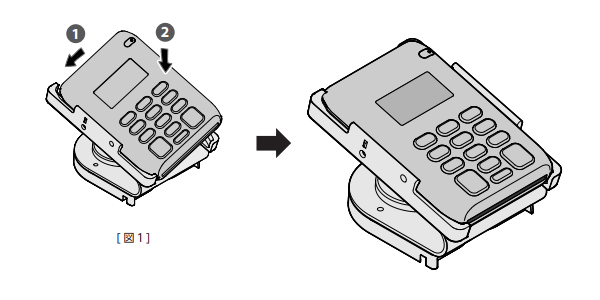
- 2. ケーブルを配線し決済端末に接続します。
ケーブルをスタンドの裏側から穴に通し①、決済端末に接続します②。 [図2参照]
注意:配線の際はコネクター部分に負荷がかからないように、ケーブルの長さを調節してください。>
- 3. スタンドをプリンターに貼り付けます。
プリンター天面の汚れをよく拭き取ります。両面テープの剥離紙を剥がし [図3参照]、スタンドを貼り付けます。貼り付け位置はプリンター背面より 5mm 以内にしてください。[図4参照]注意:プリンターのカバーオープンレバーをふさがないように注意してください。
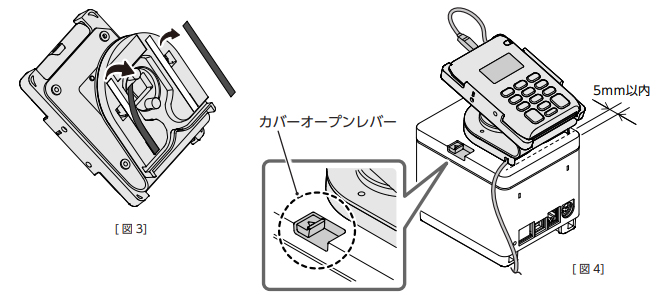
- 4. USB プラグをプリンターのポートに接続します。[図5参照]
注意:USB 接続は充電用です。プリンターとの通信はできません。
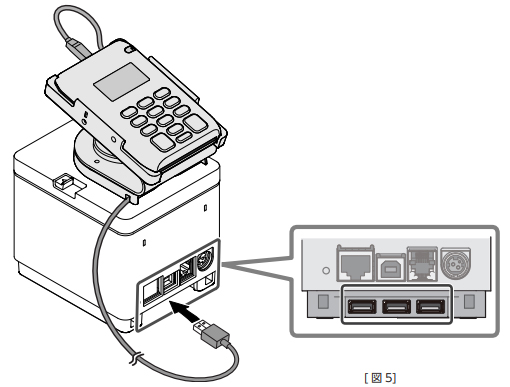
- 5. ピンカバーを取り付けます。[図6参照]
ピンカバーの内側にあるボス(2箇所)をスタンド側面の穴に差し込みます。
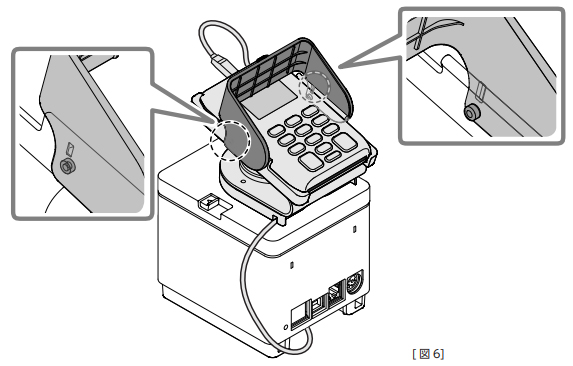
- 6. IF カバーをプリンターへ取り付けます。
●IFカバーの取り付けIF カバーをプリンターの背面へ取り付けます。下ケースの左右にある角穴に IFカバーの左右にある角ボスを挿入し、カチッという音がするまで押します。[図7参照]ケーブル類の接続は IF カバーを取り付ける前に行っていただくと、より簡単に接続できます。
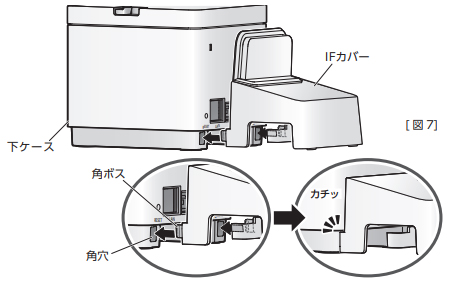
●ケーブルの配線ケーブル排出口は左右にありますので、ケーブルはプリンターの設置場所に応じ使いやすい排出口から出してください。[図8参照]
●IFカバーの取り外しIF カバーの左右(イラストの丸枠部分)を内側へ押しながら、矢印方向へ引くとロックが外れ簡単に取り外しができます。[図9参照]
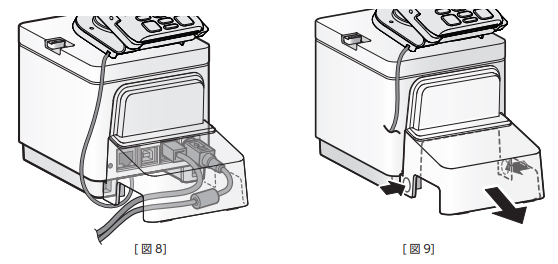
製品の主な仕様
| 型番 | MCST-P111 BK |
|---|---|
| ボディーカラー(スタンド) | ブラック |
| ボディカラー(インターフェースカバー) | ブラック |
| 外寸寸法 | 約82mm(幅) x 約110mm(奥行き) x 約98mm(高さ) |
| 重量 | 約360g (決済端末を含まない) |
| 対応機種 | Miura製 M010 |
※決済端末(Miura製M010)の販売は当社でお取り扱いしていません。決済端末は、お客様でご用意ください。
※MCST-P112 BKは現状販売しておりません。
